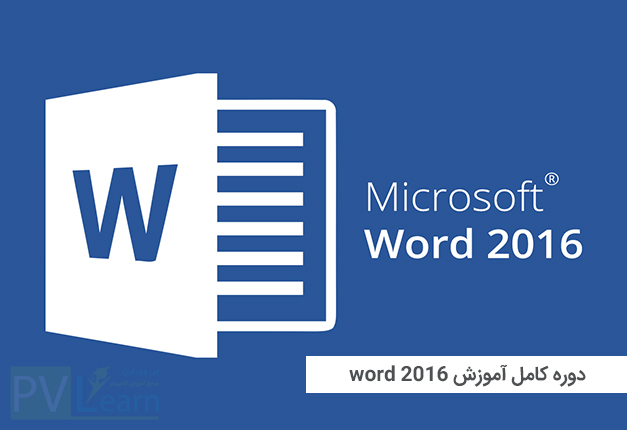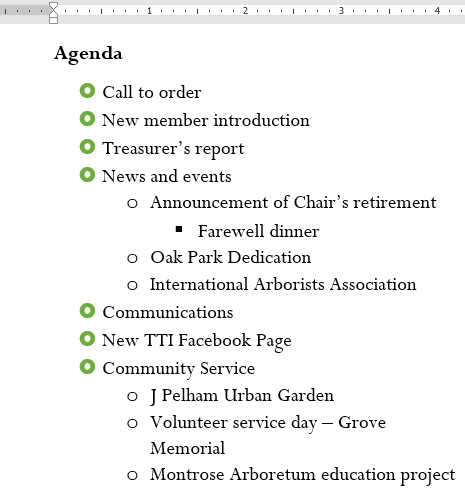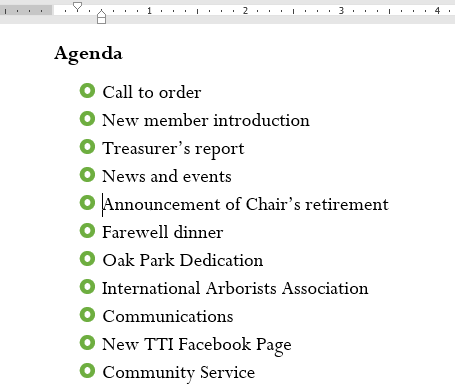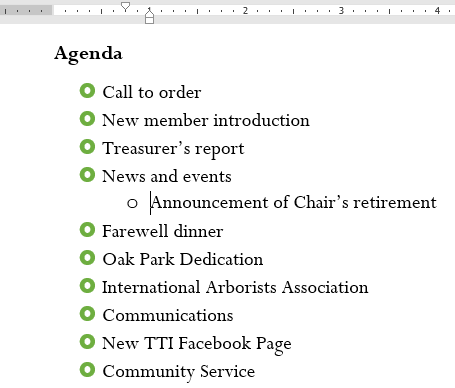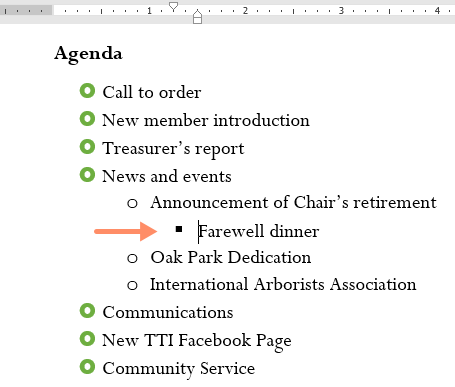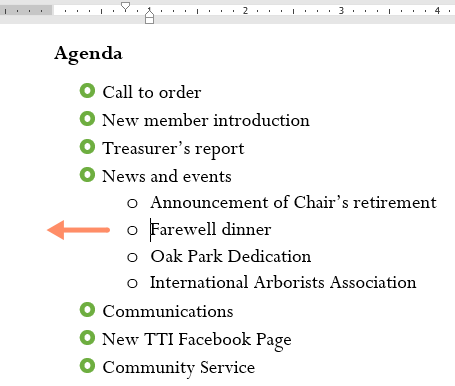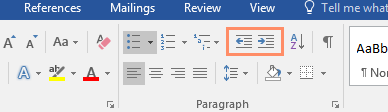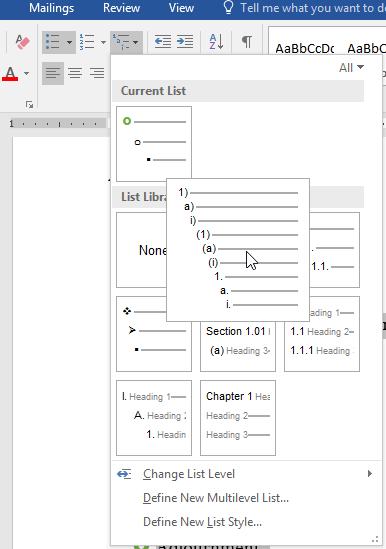مقدمه
با عرض سلام و وقت بخیر خدمت کاربران سایت پی وی لرن . و کاربرانی که آموزشهای کامل آفیس ۲۰۱۶ در پی وی لرن را دنبال می کنند. تا این قسمت از فصل جاری، آموزش ایجاد انواع لیست ها، و طریقه ی سفارشی کردن لیست های ایجاد شده را در Word 2016، بطور کامل، بررسی کردیم. در ادامه ی این آموزشها، در این فصل به مبحث آموزشی ایجاد لیست های Multilevel یا چند سطحی در Word 2016 ، می پردازیم.
ما مباحث مربوط به سفارشی کردن و شخصی سازی لیست های bulleted را در Word 2016 در دو بخش اخیر این فصل، ارائه کردیم. و این مباحث را در قالب دو بخش آموزش ایجاد لیست سفارشی با نمادهای خاص در Word 2016 و در ادامه ی آن،مبحث تغییر دادن رنگ نماد bullet لیست در Word 2016 را در این فصل، قرار دادیم.
در حال حاضر نیز، مباحث آموزش ایجاد لیست های Multilevel یا چند سطحی در Word 2016 ، را بررسی خواهیم کرد.
ایجاد لیست های Multilevel یا چند سطحی در Word 2016
Word به شما اجازه می دهد. که سطوح مختلفی را در گزینه های یک لیست، با استفاده از Tab، ایجاد کنید.
ایجاد لیست های Multilevel ، تاثیر قابل توجهی در افزایش خوانایی لیست های طولانی دارد.
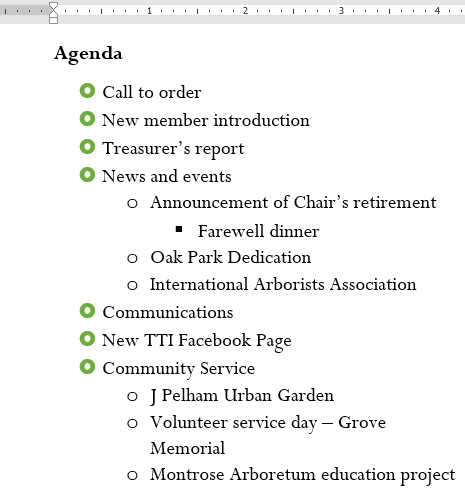
لیست چند سطحی
روش ایجاد لیست Multilevel یا چندسطحی
برای یادگیری چگونگی ایجاد لیست چند سطحی، مراحل زیر را دنبال کنید:
۱- insertion point یا خط عمودی چشمک زن را، در محلی که قصد ایجاد سطح جدید را دارید قرار دهید.
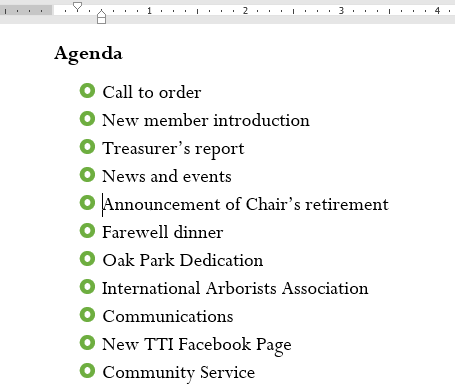
مشخص کردن محل ایجاد سطح در لیست
۲- کلید Tab را از صفحه کلید بزنید. تا یک سطح داخلی ایجاد شود.
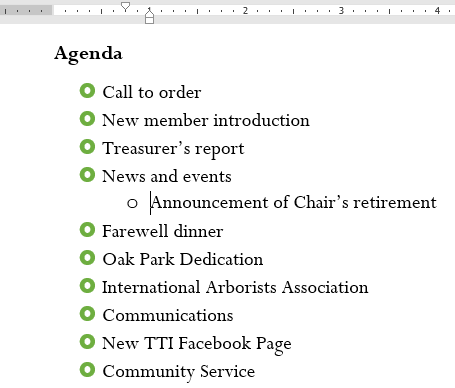
ایجاد یک سطح داخلی
اضافه کردن سطح های تو در تو
گاهی در برخی متن ها، لازم می شود، که سطح دیگری را داخل سطح ایجاد شده ی قبلی ایجاد کنید.
برای اضافه کردن سطح های تو در توی بیشتر در لیست، بصورت زیر عمل کنید:
۱- مکان نمای insertion point را در محلی که می خواهید سطح جدیدی ایجاد کنید، قرار دهید.
۲- کلید Tab صفحه کلید را چند بار بزنید. تا سطح مورد نظر در داخل سطح دیگر، ایجاد شود.
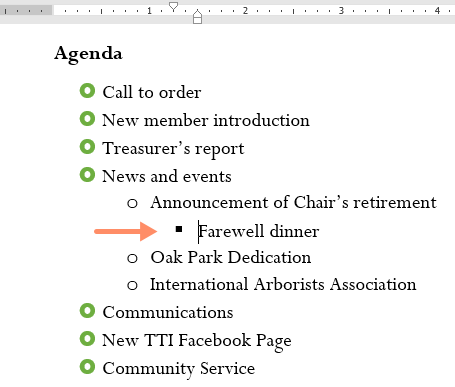
ایجاد سطح های تو در تو
برای ایجاد یک سطح خارجی از سطح های داخلی، بصورت زیر عمل کنید:
۱- مکان نمای insertion point را در محلی که می خواهید سطح خارجی ایجاد کنید، قرار دهید.
۲- کلید Shift را از صفحه کلید نگه داشته، سپس کلید Tab را بزنید، تا سطح خارجی ایجاد شود.
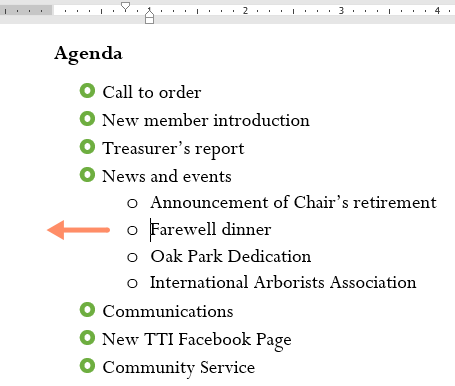
ایجاد یک سطح خارجی در لیست
نکته: شما همچنین می توانید از ابزار Increase Indent و Decrease Indent از سربرگ Home ، برای ایجاد سطوح داخلی و خارجی استفاده کنید.
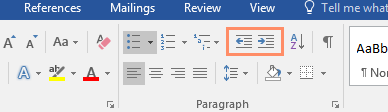
ابزارهای دیگر برای ایجاد سطح
نکته: شما همچنین می توانید.از لیست های چند سطحی از پیش تعریف شده از سربرگ Home و کلیک روی ابزار Multilevel list، استفاده کنید.
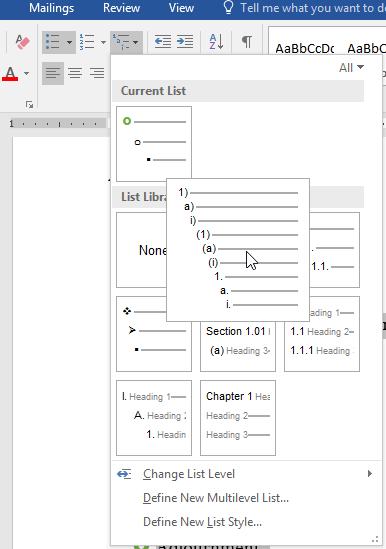
لیست های چند سطحی پیش فرض
کلام آخر
شما می توانید از لیست های چند سطحی در مطالبی از جمله آموزش های برنامه نویسی یا افزایش خوانایی بیشتر در لیست های طولانی درمتن، استفاده کنید. ما در این بخش از فصل جاری آموزش ایجاد لیست های Multilevel یا چند سطحی در Word 2016 ، را ارائه کردیم. امیدواریم که این آموزش نیز، مورد توجه و استفاده شما قرار گرفته باشد.
 فروشگاه
فروشگاه فیلم های آموزشی
فیلم های آموزشی کتاب های آموزشی
کتاب های آموزشی مقالات آموزشی
مقالات آموزشی وردپرس
وردپرس